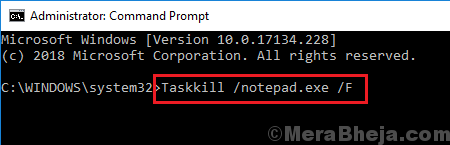Aina kun prosessi tai käynnissä oleva ohjelma jumittuu, käynnistämme Tehtävienhallinnan, etsimme prosessin, napsautamme sitä hiiren kakkospainikkeella ja lopetamme valitsemalla Lopeta tehtävä. Niin paljon kuin prosessi tunnetaan, se ei toisinaan auta. Voit napsauttaa lopettaa tehtävän, mutta se ei vastaa. Ehkä järjestelmälle annettu ohje ei riittänyt pakottamaan tehtävää loppuun.
Mahdolliset ratkaisut tähän kysymykseen ovat seuraavat:
Ratkaisu 1] Käytä ALT + F4
Ilmeisesti tiedämme, että se ei toimisi. Miksi muuten yritämme käyttää Tehtävienhallintaa prosessin tappamiseen. Anna järjestelmän kuitenkin hengittää hetken kuluttua ja yritä uudelleen. Jos se toimii, kannattaa harkita ohjelman poistamista varsinkin, jos se on tarpeeton ilmainen ohjelma.
Ratkaisu 2] Komentokehotteen käyttäminen
Tehtävä komento komentokehotteessa on samanlainen kuin Tehtävienhallinnan Lopeta tehtävä -vaihtoehto. Ero on kuitenkin siinä, että se ei vaikuta siihen, vaikka järjestelmä olisi hidas ja voisimme "pakottaa" tämän komennon.
1] Kirjoita komentokehote Windowsin hakupalkkiin ja kun kuvake tulee näkyviin, napsauta sitä hiiren kakkospainikkeella ja valitse Suorita järjestelmänvalvojana.
2] Kirjoita seuraava komento:
Tehtävä //F.
Missä
Vaikka komennon pitäisi olla hyödyllinen, voimme harvoissa tapauksissa, jos se ei toimi, kokeilla seuraavaa ratkaisua.
Ratkaisu 3] Sammuta tai käynnistä järjestelmä uudelleen voimakkaasti
Huomaa: Järjestelmän sammuttamista voimakkaasti ei suositella, ellei muuta vaihtoehtoa ole jäljellä
1] Napsauta Käynnistä-painike >> virtasymboli >> Sammuta tai uudelleenkäynnistää.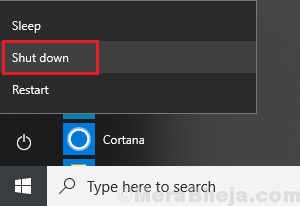
2] Napsauta OK kaikista varoituksista, jotka osoittavat keskeneräisiä ohjelmia.
Jos järjestelmä on liian hidas sammutettavaksi tällä tavalla, sammuta se voimakkaasti virtapainikkeella.
Toivottavasti se auttaa!